İlan
Tarafından sallandı Windows 10'un en yeni özellikleri Seveceğiniz 9 Windows 10 Yıldönümü Güncelleme ÖzellikleriHala Windows 10 Yıldönümü Güncellemesi ile ilgili karar mı veriyorsunuz? En önemli yeni özellikleri özetledik. Daha önce yükseltme yaptıysanız hepsini denediğinizden emin olun! Daha fazla oku ve kullandı ücretsiz bir Windows 10 yükseltmesi için boşluk Yine de Windows 10'a Ücretsiz (Loophole ile) YükseltebilirsinizÜcretsiz Windows 10 yükseltmesi için son tarihi kaçırdıysanız, şansınız var çünkü yine de kullanabileceğiniz başka bir yöntem var - vicdanınız buna izin verdiği sürece. Daha fazla oku , karşılaşabileceğiniz ilk sorunlardan biri sorunlu veya başka bir şekilde sorunlu bir ekrandır.
Örneğin, bazı kullanıcılar Windows 10 ekranlarının yalnızca üçte ikisini kullandığında şaşkına dönüyor ve kenarlarında kalın siyah kenarlıklar bırakıyor. Diğerleri, ayırt edilmesi zor çarpık veya pikselli grafiklerle karşılaşır. Veya sorun, belirli bir çözünürlüğü seçememek kadar sıradan olabilir.
Çözüm her sorun için farklı olabilir, ancak atmanız gereken ilk adım her zaman aynıdır: grafik sürücülerinizin güncel olup olmadığını kontrol edin.
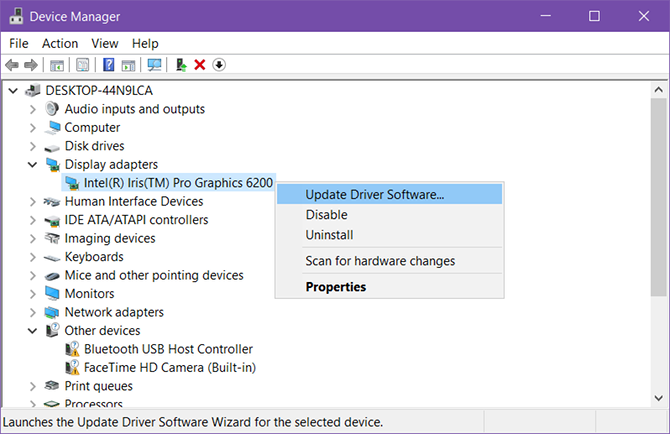
Neyse ki, bu Windows 10'da şaşırtıcı derecede kolaydır. Şu adımları uygulamanız yeterlidir:
- Başlat Menüsünde Aygıt Yöneticisi.
- Ekran Bağdaştırıcıları alt menüsünü açın.
- Genellikle grafik kartınızla eşleşen grafik bağdaştırıcınızı bulun. Benim için Intel Iris Pro Graphics 6200'dü. Örneğin sizinkiler Radeon veya NVIDIA ile ilgili bir şey söyleyebilir.
- Üzerine sağ tıklayın ve Sürücü Yazılımını Güncelle.
- İstendiğinde, Güncel sürücü yazılımını otomatik olarak arama. Bu, Microsoft’un sürücü güncellemeleri veritabanını inceleyecek ve sürücünüzün güncel olmadığını belirlerse, sizinkini en son sürüme güncelleyecektir.
Bu noktada, bilgisayarınızı yeniden başlatmanız gerekebilir veya gerekmeyebilir.
Çoğu ekran sorunu bir sürücü güncellemesi ile çözülebilir, ancak üreticilerin bu tür güncellemeleri sağlaması zaman aldığını unutmayın. Windows 10 yeni bir sürüm çıkarırsa ve sorununuz başladığında, sürücünüzün güncellenmesi için birkaç gün veya hafta beklemeniz gerekebilir.
En son sürücüye güncellemek farklı bir soruna neden oluyorsa, her zaman geri al ve önceki bir sürüme dön Windows 10'da Sürücü Güncellemeleri Üzerinde Kontrolü Geri AlmaKötü bir Windows sürücüsü gününüzü mahvedebilir. Windows 10'da, Windows Update donanım sürücülerini otomatik olarak günceller. Sonuçlarınız varsa, sürücünüzü nasıl geri alacağınızı ve geleceği nasıl engelleyeceğinizi gösterelim ... Daha fazla oku . Üçüncü taraf sürücü yöneticilerini kullanmaktan kaçının çünkü en iyi ihtimalle yanlış veya en kötü ihtimalle kötü amaçlı yazılımlara maruz kalma eğilimindedirler.
Bu, ekran sorunlarınızı çözdü mü? Aşağıda bize bildirin! Eğer başaramadıysa ama başka bir çözüm bulduysanız, neyin işe yaradığını bize bildirin.
Joel Lee'nin bir B.S. Bilgisayar Bilimi ve altı yılı aşkın profesyonel yazma deneyimi. MakeUseOf'un Genel Yayın Yönetmeni.

